|
1.Başlamadan önce bu dersin
photoshop 6.0 ve daha yüksek sürümleri kullananların uygulayabileceğini
belirteyim.
İlk önce 250x100 boyutlarında backgroundu siyah olan yeni bir dosya
açalım.

2.Sonra şekilde görüldüğü gibi çalışmamızı
hazırlayalım.Her kırmızı noktayı ve her yazıyı ayrı bir layer kullanarak
yapalım.(noktalar brush kullanılarak yapıldı.)Daha sonraki aşamalarda
işimizi kolaylaştırmak amacıyla Layer kısmında bulunan katmanları
(background hariç) görünmez yapalım.Bunu da şu şekilde yapıyoruz.Layer
bölümünde katmanların yanında bulunan göz şekillerinin üstüne gelip bir
kere tıklamamız yeterli olacaktır.Tekrar görünmesi için bir kere daha
tıklamak gerekir.
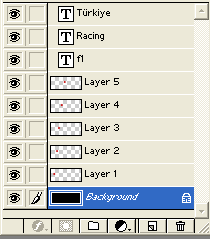
3. İlk iki aşamayı geçtikten sonra sıra geldi hareketli
gif aşamasına.Bunun için Photoshop`un File/Jump to-->Adobe
ImageReady 3.0 a tıklıyoruz.Yeni bir program açılacaktır.
Eğer Animation bölümü yoksa Adobe ImageReady`de bulunan window menüsündeki
show animation kısmına tıklayalım.Yeni gelen bölümdeki bazı butonların ne
işe yaradığını aşağıdaki resme bakarak anlayabilirsiniz.

4.10 tane yeni frame oluşturalım.ilk framenin üstüne
tıklayıp seçili hale getirelim.Genel olarak kural şudur framenin içide
nelerin gözükmesini istiyorsak layer bölümündeki gözün bulunduğu yere
tıklarız ve şeklin gözükmesini sağlarız.Biz ilk framenin içinde layer1 in
gözükmesini istiyoruz.Sonra
ikinci frameye tıklayalım bu framede layer1 ve 2 nin gözükmesini
istiyoruz.
3.framede layer1,2 ve 3`ü görünür yapın.
4.framede layer 1,2,3 ve 4 ü görünür yapın;
frame 5 te ise layer 1,2,3,4 ve 5 i görünür yapın.
6.framede sadece background rengi gözüksün.
7.framede F1 yazısı,
8.framede F1 Racing yazısı
9.framede ise Türkiye yazısı dahil olmak üzere tüm layerları görünür
yapın.
10.frame ise 6.framedeki gibi sadece background rengi kalsın.Aşağıda
animation framelerinin nasıl olacağını gösteren resme bakarsanız doğru
yapıp yapmadığınızı anlarsınız.

5.Şimdi ise framelerin ne kadar süre görünür kaacağını
ayarlayalım.Bu tamamen size kalmış bir olaydır.Bu ayarı yapmak için ilk
önce frame seçilir sonra yukarıdaki şekilde gösterildiği zaman bölümüne
sağ veya sol tıklanır.Açılan bölümde ister orada bulunan zamanlardan
birini seçersiniz,istersenizde farklı zaman ayarı yapmak için other`a
tıklayıp çıkan yere zamanı yazabilirsiniz.Unutmayın her frameyi seçili
hale getirdikten (bunun için hangi frameyi yarlamak istiyorsanız ona
tıklamanız yeretli olur) sonra zaman ayarı yapın.Benim yaptığım zaman
ayarlarını yukarıdaki fotoğraftan görebilirsiniz.
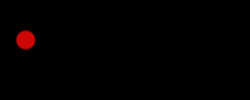
6.Yaptığımız çalışmayı kaydetmek için file/save optimized
as tıklanır açılan pencerede kayıt türü images only olarak seçildikten
sonra kaydedilir.
|